Podobne tematy
- [Router bezprzewodowy] Jak ustawić kontrolę rodzicielską?
- [AiProtection] Jak ustawić zabezpieczenie sieci w routerze ASUS?
- [Router bezprzewodowy] Jak skonfigurować filtrowanie adresów MAC sieci bezprzewodowej na routerze ASUS (lista odrzuconych połączeń sieci Wi-Fi)?
- [Router bezprzewodowy] Jak skonfigurować filtr URL – biała/czarna lista adresów? (Firewall)
- [Firewall] Jak skonfigurować funkcję Filtrowania Słów Kluczowych?
[Firewall] Jak skonfigurować Filtr Usług Sieciowych w routerze ASUS?
Filtr usług sieciowych blokuje wymianę pakietów LAN na WAN i ogranicza korzystanie z określonych usług sieciowych przez urządzenia.
Na przykład, jeśli nie chcesz, aby urządzenie korzystało z usługi internetowej, wprowadź 80 w porcie docelowym. Ruch wykorzystujący port 80 zostanie zablokowany.
Black List Duration (Czas trwania czarnej listy): W zaplanowanym czasie klienci Czarnej listy nie mogą korzystać z określonych usług sieciowych. Po określonym czasie wszyscy klienci sieci LAN mogą uzyskać dostęp do określonych usług sieciowych.
White List Duration (Czas trwania czarnej listy): W zaplanowanym czasie klienci Białej listy mogą korzystać TYLKO z określonych usług sieciowych. Po określonym czasie klienci Białej listy i inni klienci sieciowi nie będą mogli uzyskać dostępu do Internetu ani żadnej usługi internetowej.
Krok 1: Podłącz komputer do routera przewodowo lub za pośrednictwem sieci Wi-F i wprowadź adres LAN IP swojego routera lub adres URL routera http://www.asusrouter.com w graficznym interfejsie sieciowym.

Uwaga: Zapoznaj się z artykułem pomocy Jak przejść na stronę ustawień routera (sieciowy interfejs graficzny), aby dowiedzieć się więcej.
Krok 2: Wprowadź swoją nazwę użytkownika i hasło na stronie logowania.

Uwaga: Jeśli zapomnisz nazwy użytkownika i/lub hasło, przywróć router do stanu fabrycznego. Aby dowiedzieć się jak to zrobić, zapoznaj się z rozdziałem Jak zresetować router do domyślnych ustawień fabrycznych?
.
3. Przejdź do [Firewall]> [Network Services Filter] (Filtr usług sieciowych)
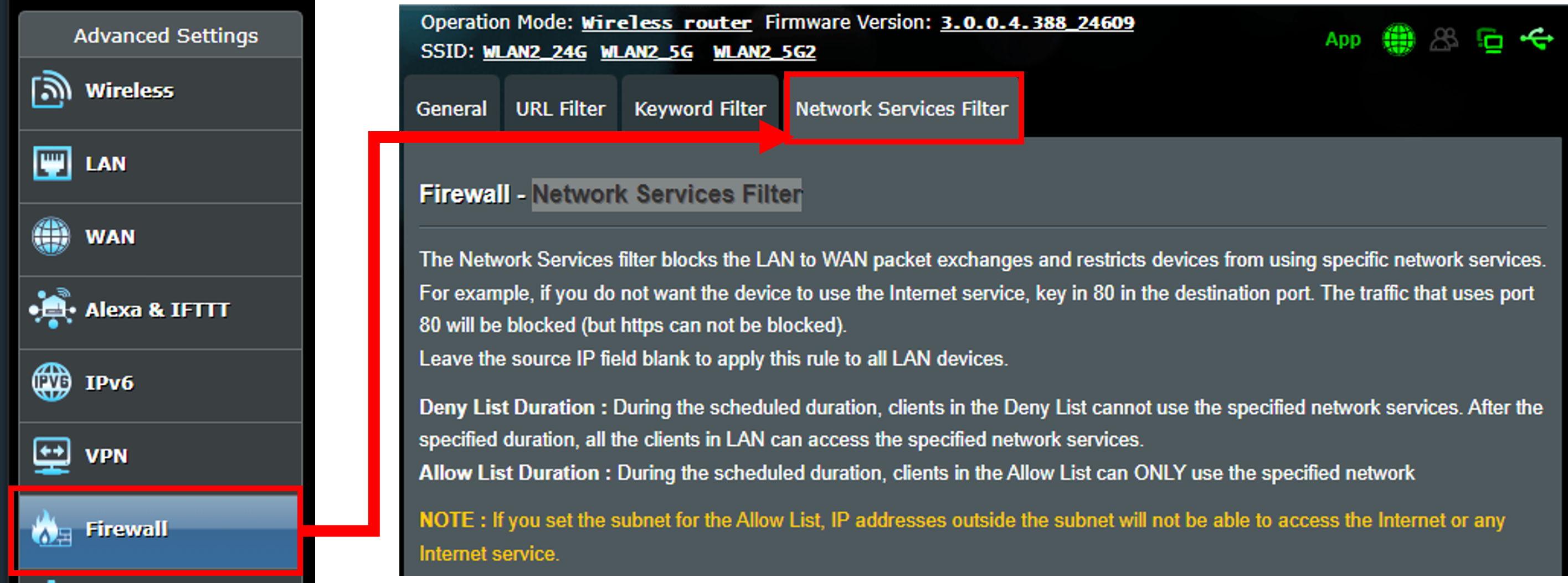
4. Ustawienia Filtra Usług Sieciowych
(1) Wybierz Yes (Tak) by włączyć Filtr Usług Sieciowych.
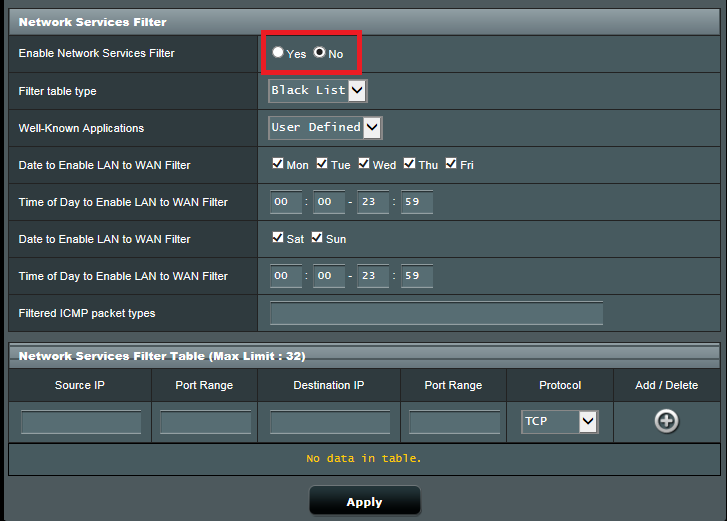
(2) Wybierz Białą lub Czarną Listę (White list / Black list) w typie tabeli filtrowania (Filter table type).
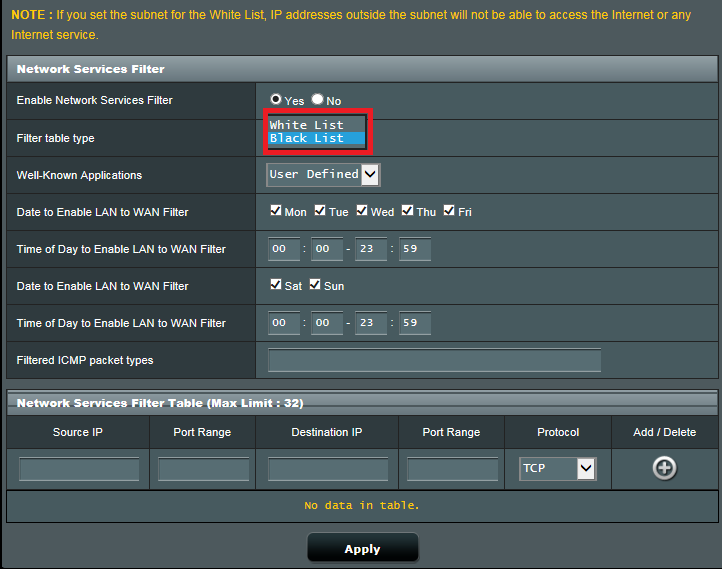
(3) Wybierz rodzaj aplikacji z rozwijanej listy lub zdefiniuj własną (user defined).
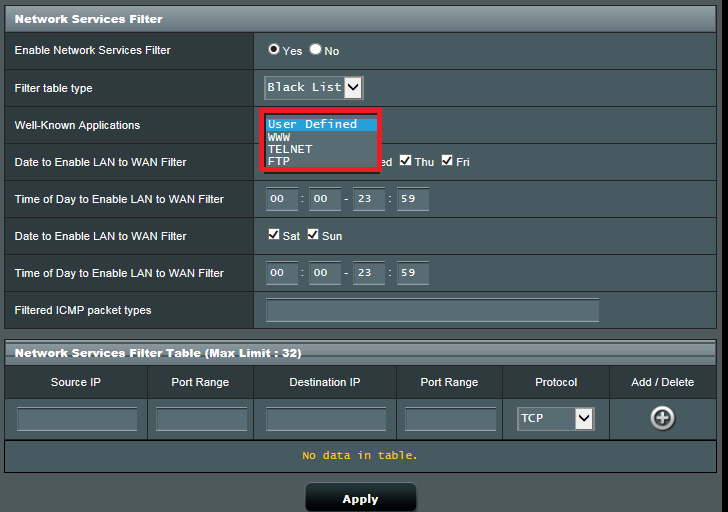
(4) Ustaw przedział czasowy dla Filtra Usług Sieciowych .
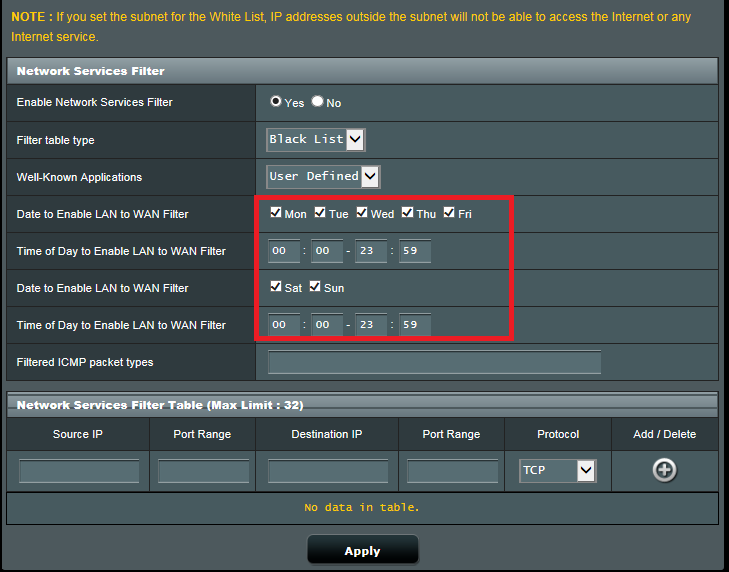
(5) Wprowadź rodzaj pakietów ICMP który ma być filtrowany, jeśli wymagane.
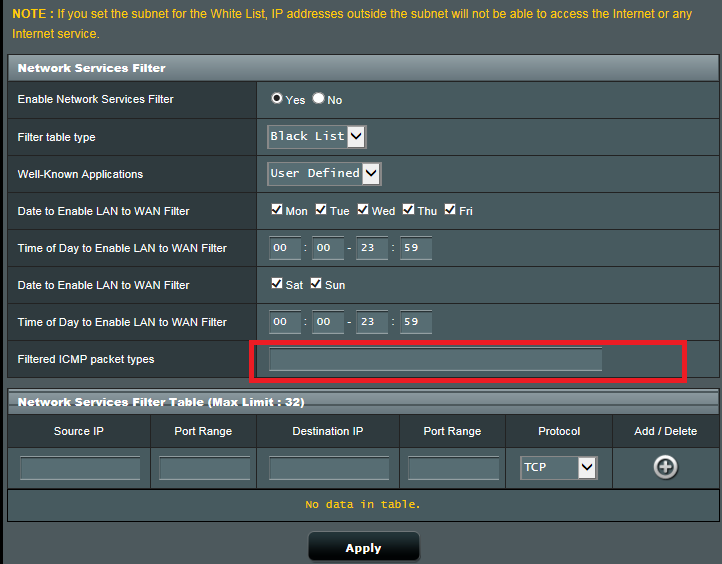
(6) Skonfiguruj regułę Filtra Usług Sieciowych który będzie blokował pakiety przychodzące z adresu źródłowego na adres docelowy.
(*Dwie opcje TCP i TCP All to ta sama opcja )
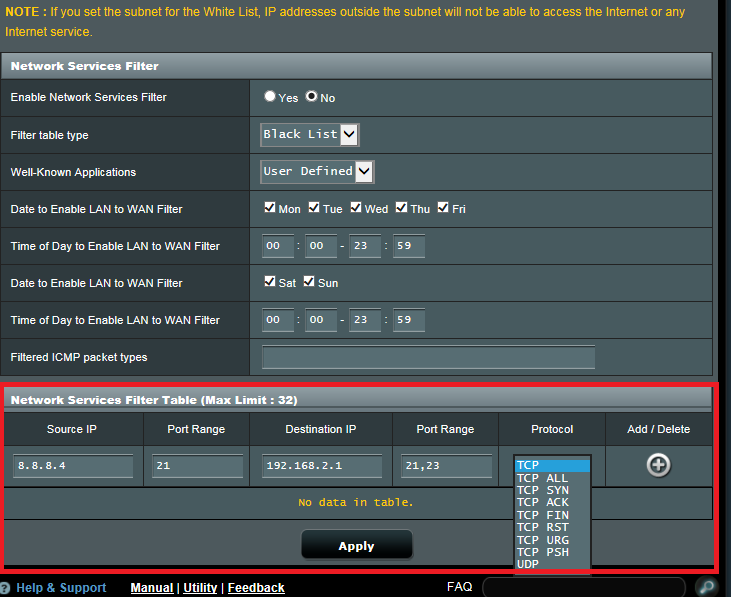
(7) Kliknij ”+” by dodać skonfigurowaną regułę do tabelki.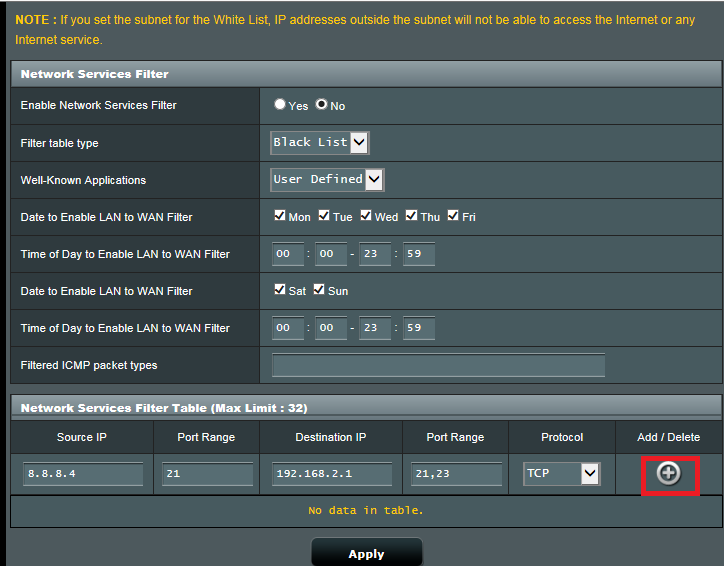
(8) Kliknij Apply (Zastosuj) by zapisać ustawienia.

Często zadawane pytania (FAQ)
1. W jaki sposób zablokować dostęp określonych urządzeń do określonych stron/stron zawierających złośliwe oprogramowania?
Routery ASUS aktualnie nie obsługują blokowania na określonych urządzeniach (np. telefon, laptop).
Jeśli urządzeniem, które chcesz skonfigurować jest urządzenie z systemem Windows lub Chromebook, zapoznaj się z poniższymi tematami pomocy:
[Windows 11/10] Microsoft Family Safety - Ustawienia kontroli rodzicielskiej
[Chromebook] Zarządzaj kontem dziecka na Chromebooku
Jak pobrać (program narzędziowy / oprogramowanie układowe)?
Najnowsze sterowniki, oprogramowanie, oprogramowanie układowe i instrukcje obsługi można pobrać z Centrum Pobierania ASUS.
Jeśli potrzebujesz więcej informacji na temat Centrum Pobierania ASUS, zapoznaj się z zasobami zamieszczonymi pod tym odnośnikiem.